WooCommerce, tak jak WordPress, jest bardzo prosty w konfiguracji. Wystarczy kilkanaście minut, żeby w pełni skonfigurować najważniejsze opcje i funkcje sklepu. W tym poradniku dowiesz się jak szybko i łatwo skonfigurować ustawienia główne.
Przejdź do menu WooCommerce → Ustawienia → Ustawienia główne.
Adres sklepu
Adres sklepu służy do obliczania podatków (jeśli są włączone) oraz kosztów wysyłki (jeśli wysyłasz fizyczne produkty).
Jeśli masz skonfigurowane podatki lub wysyłasz produkty, koniecznie wpisz adres, aby uniknąć problemów przy obliczaniu podatków i wysyłki. Pamiętaj jednak, że stawki podatkowe oraz cenniki wysyłki musisz ustawić samodzielnie.
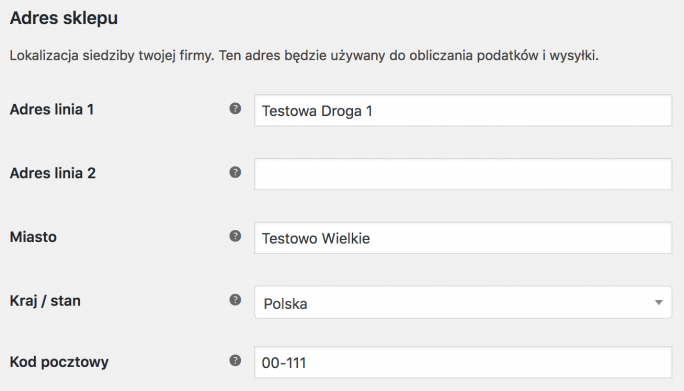
Adres linia 1 – użyj tego pola na wpisanie adresu firmy, np. ulicy, numeru budynku i mieszkania.
Adres linia 1 – pole rzadko używane w Polsce może służyć do dopisania kolejnych członów adresu.
Miasto, kraj / stan, kod pocztowy – wpisz pozostałe informacje o lokalizacji sklepu.
Ustawienia główne
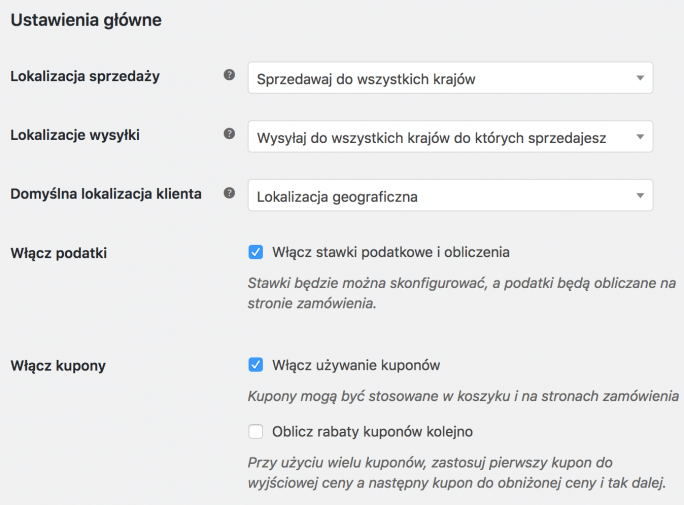
Lokalizacja sprzedaży – wybierz, do jakich krajów będziesz sprzedawać. Możesz sprzedawać do wszystkich krajów, do wybranych lub wykluczyć konkretne kraje.
Lokalizacje wysyłki – wybierz, do jakich krajów będziesz wysyłać produkty. Możesz tutaj ustawić opcje analogiczne jak powyżej lub uwzględnić tylko kraje, do których sprzedajesz.
- Wysyłaj do wszystkich krajów, do których sprzedajesz – wybierz tę opcję, aby umożliwić wysyłkę do krajów wybranych w lokalizacji sprzedaży powyżej.
- Wysyłaj do wszystkich krajów – wybierz, aby wysyłać do wszystkich krajów.
- Wysyłaj tylko do wybranych krajów – wybierz konkretne kraje.
- Wyłącz wysyłkę i obliczenia wysyłki – wybierz, aby wyłączyć wysyłkę produktów fizycznych. Po wybraniu tej opcji zakładka Wysyłka zniknie z ustawień.
Domyślna lokalizacja klienta – wybierz domyślną lokalizację klienta. Na tej podstawie będą obliczane podatki i wyświetlane ceny w sklepie zanim klient poda swój faktyczny adres. Możesz wybrać pomiędzy brakiem domyślnej lokalizacji, adresem sklepu, lokalizacją geograficzną jak i automatyczną geolokalizacje na podstawie adresu IP. Wybranie geolokalizacji pobierze na twój serwer bazę adresów IP, aby WooCommerce na tej podstawie mógł przypisać kraj.
Włącz podatki – zaznacz opcję, aby włączyć podatki w sklepie, w ustawieniach pojawi się nowa zakładka Podatek, w której możesz skonfigurować wszystkie opcje podatkowe WooCommerce.
Funkcja wyświetlania wiadomości w sklepie została przeniesiona do ekranu personalizacji. Z menu WordPress wybierz: Wygląd → Personalizacja, a następnie WooCommerce → Wiadomość w sklepie.
Napis w sklepie – zaznacz, aby włączyć wiadomość w sklepie. Po zaznaczeniu opcji, możesz skonfigurować treść. W zależności od motywu, wiadomość może wygląda trochę inaczej. W domyślnym motywie Storefront wygląda ona tak:

Włącz kupony – zaznacz, aby włączyć używanie kuponów rabatowych.
Oblicz rabaty kuponów kolejno – zaznacz, aby zastosować pierwszy kupon do wyjściowej ceny, a następny kupon do obniżonej ceny i tak dalej.
Opcje waluty
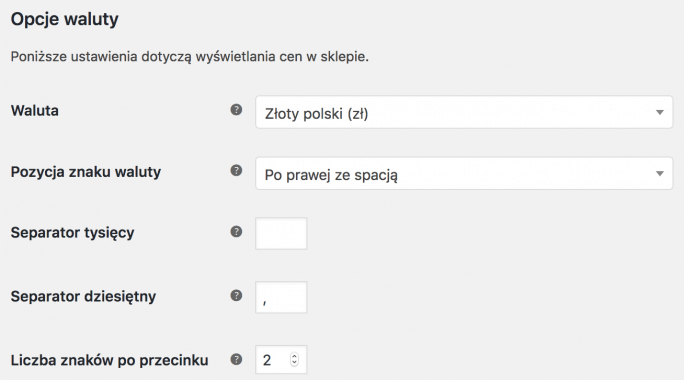
W trakcie instalacji WooCommerce powinien automatycznie wykryć ustawienia lokalizacji i waluty, ale w tym miejscu możesz je zmienić.
Waluta – wybierz walutę sklepu, np. Złoty polski.
Pozycja znaku waluty – wybierz umiejscowienie znaku waluty, czyli dla zł po prawej ze spacją.
Separator tysięcy – wpisz separator tysięcy, dla zł spację.
Separator dziesiętny – wpisz separator dla groszy, dla zł przecinek.
Liczba znaków po przecinku – wybierz liczbę znaków po przecinku dla obliczania i wyświetlania cen w sklepie.